7 correctifs pour le logiciel AMD Adrenalin qui ne fonctionne pas ou ne souvre pas

Vous êtes confronté au problème du logiciel AMD Adrenalin qui ne fonctionne pas ou ne s

La manière conventionnelle de régler les alarmes consiste à utiliser une horloge ou votre smartphone. Bien que ce soit efficace, le plus gros inconvénient est le son fort. Si vous dormez seul, ce n'est pas un problème. Mais si vous ne souhaitez pas réveiller votre partenaire ou colocataire tôt le matin, une meilleure solution consiste à régler une alarme sur votre Apple Watch . Il vous réveille à l'aide de l'haptique. Idéalement, cela devrait fonctionner parfaitement. Mais que se passe-t-il si l'alarme ne se déclenche pas sur votre Apple Watch malgré son réglage ?

Imaginez que vous avez une réunion importante et que vous réglez une alarme pour vous réveiller et vous préparer à temps, pour vous rendre compte que l'alarme de votre Apple Watch n'a pas sonné. La situation ne fait qu'empirer si vous devez prendre un vol ou d'autres événements urgents. En suivant les étapes de cet article, vous pouvez vous assurer de ne jamais être confronté au problème du dysfonctionnement des alarmes Apple Watch.
L’un des moyens les plus simples de résoudre un problème avec n’importe quel gadget électronique consiste à le redémarrer. Et c'est ce que vous devriez essayer de faire si les alarmes ne sonnent pas sur votre Apple Watch. Parfois, votre montre peut rencontrer un problème logiciel à cause duquel l'alarme peut se déclencher, mais il se peut qu'aucun son ne soit émis.
Appuyez et maintenez enfoncé le bouton latéral de votre Apple Watch. Dans le menu contextuel, appuyez sur le bouton d'alimentation dans le coin supérieur droit. Ensuite, faites glisser l'icône Éteindre vers la droite pour éteindre votre Apple Watch. Attendez quelques secondes et appuyez à nouveau sur le bouton latéral pour le rallumer. Cela devrait réinitialiser tous les problèmes logiciels, empêchant ainsi l'alarme de se déclencher.


Il s'agit peut-être d'une erreur de débutant, mais vous avez peut-être oublié d'augmenter le volume de votre Apple Watch, ce qui entraîne des alarmes silencieuses . Bien que l'Apple Watch vous réveille généralement grâce au moteur haptique, vous pouvez vous fier au son, qui serait absent si votre Apple Watch était mise en sourdine. Voici comment le changer.
Étape 1 : Appuyez sur la couronne de l'Apple Watch pour afficher la bibliothèque d'applications. Accédez à l'application Paramètres et sélectionnez « Sons et haptiques ».


Étape 2 : Appuyez sur le bouton du haut-parleur sur le côté droit du curseur de volume pour augmenter le volume du haut-parleur.
Étape 3 : Assurez-vous également que le bouton du mode silencieux est désactivé si vous souhaitez entendre les alarmes à voix haute.
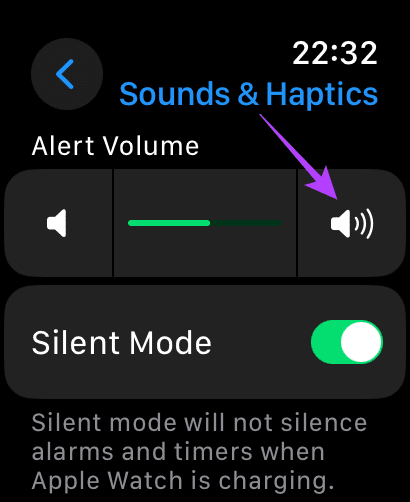

L'Apple Watch dispose d'une petite fonctionnalité intéressante pour refléter les notifications de votre iPhone directement sur votre Apple Watch. Cela inclut les alarmes. Mais, pour que la fonctionnalité fonctionne parfaitement, vous devez activer la bascule « Alertes push depuis l'iPhone » dans l'application Watch. Voyons comment procéder.
Étape 1 : Ouvrez l'application Watch sur votre iPhone. Accédez à l'onglet Notifications, faites défiler vers le bas et sélectionnez Horloge.


Étape 2 : activez la bascule à côté de « Alertes push depuis l'iPhone ».
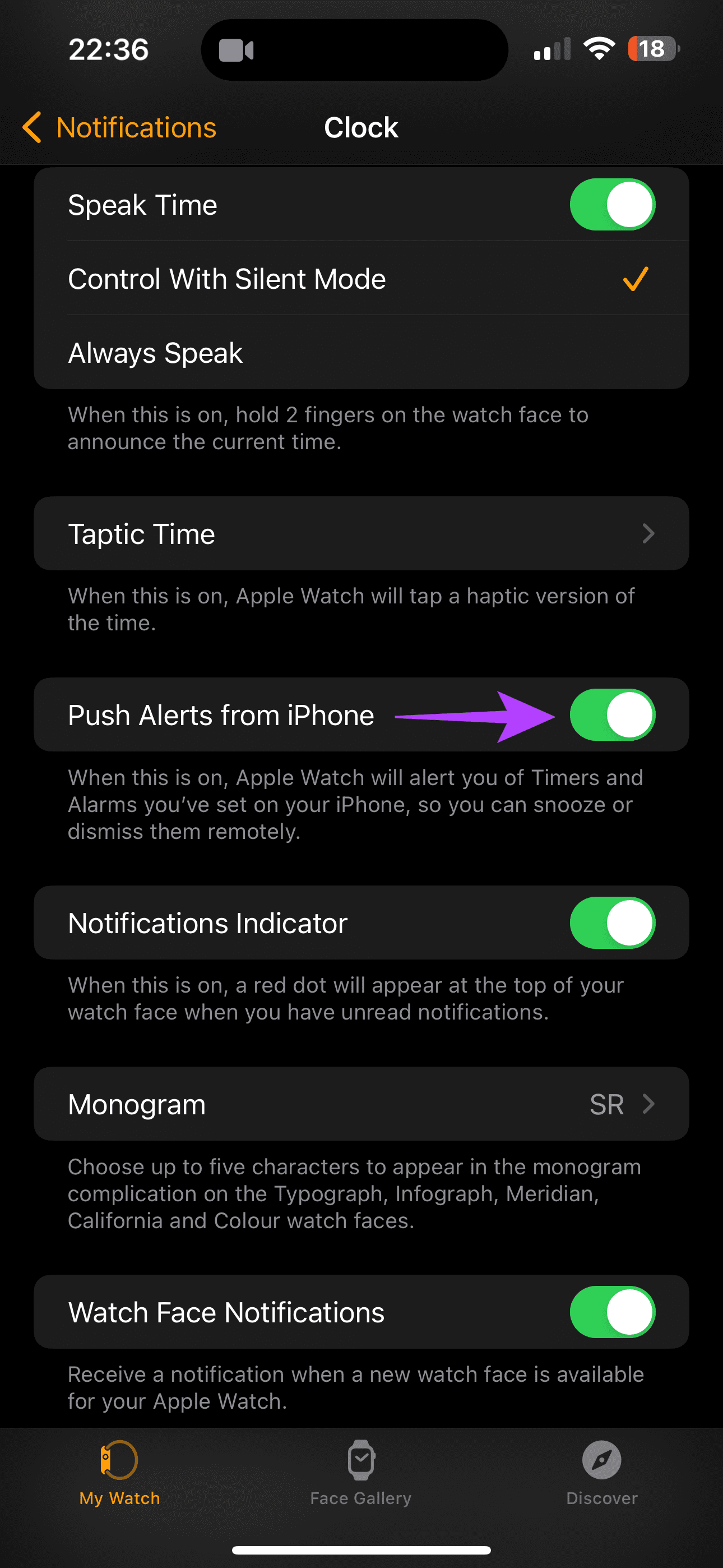
Bluetooth est le principal outil de connexion pour les utilisateurs possédant une Apple Watch non cellulaire. En d’autres termes, votre Apple Watch et votre iPhone restent connectés via Bluetooth. Par conséquent, si vous possédez une Apple Watch non cellulaire, vous devez vous assurer que votre iPhone et votre Apple Watch sont à portée Bluetooth. Pour plus de commodité, rapprochez les deux appareils l’un de l’autre.
L’utilisation des modes de mise au point sur votre iPhone est un excellent moyen de vous assurer de garder à distance les notifications et alertes sans importance. Mais l’une des conséquences des modes de mise au point est que vous pouvez aussi parfois empêcher les alarmes de sonner . Et comme les modes Focus se synchronisent sur tous les appareils Apple, leur activation sur votre iPhone ou Mac signifie que votre Apple Watch y bascule également automatiquement. Donc, si vous ne voulez pas manquer une alarme, désactivez le mode Focus sur votre Apple Watch en suivant les étapes ci-dessous.
Étape 1 : Appuyez sur le bouton latéral de votre Apple Watch pour afficher le centre de contrôle.
Remarque : Si vous possédez une Apple Watch exécutant watchOS 9 ou une version antérieure, faites glisser votre doigt depuis le bas du cadran de la montre pour afficher le Centre de contrôle.
Étape 2 : Si vous voyez une icône NPD en haut, cela signifie qu'un mode Focus est activé. Faites défiler vers le bas et appuyez sur le mode de mise au point pour le désactiver.


Parfois, l'activation de l'option ci-dessus peut ne pas fonctionner comme prévu. C'est à ce moment-là que vous risquez de manquer vos alarmes sur votre Apple Watch. Ainsi, le moyen le meilleur et le plus infaillible de garantir que votre Apple Watch vous réveille à l’heure est de régler une alarme sur la montre elle-même. Vous n'aurez pas besoin de compter sur la synchronisation de la montre avec le téléphone si vous faites cela.
Étape 1 : Appuyez sur la couronne numérique de votre Apple Watch pour afficher la bibliothèque d'applications.
Étape 2 : Sélectionnez l'application Horloge dans la liste des applications et appuyez sur l'icône + pour ajouter une nouvelle alarme.


Étape 2 : Réglez l'alarme sur l'heure requise et sélectionnez la coche dans le coin inférieur droit. Une fois terminé, assurez-vous que la bascule à côté de l’alarme est activée.
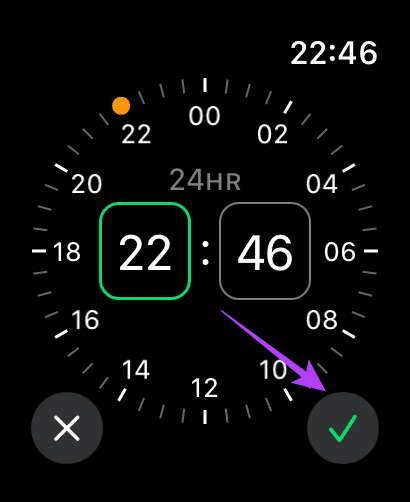
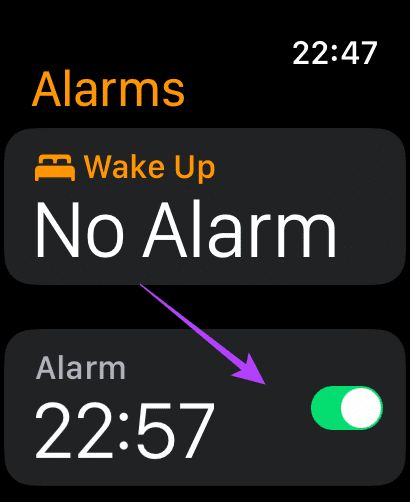
Une autre solution simple qui fonctionne à merveille lorsque tout le reste échoue consiste à les supprimer et à les rajouter. Si vous avez suivi les étapes ci-dessus pour définir une alarme directement sur votre Apple Watch, elle devrait idéalement sonner à chaque fois. Mais s'il a sonné pendant quelques jours et a soudainement cessé de sonner, c'est une bonne idée de le supprimer et de le rajouter. Voici comment.
Étape 1 : Appuyez sur la couronne numérique de votre Apple Watch pour afficher la bibliothèque d'applications. Appuyez sur l'application Horloge et choisissez l'alarme de votre choix.


Étape 2 : Faites défiler vers le bas et appuyez sur le bouton Supprimer. Maintenant, appuyez sur le signe + et suivez les étapes de la solution précédente pour définir une alarme.
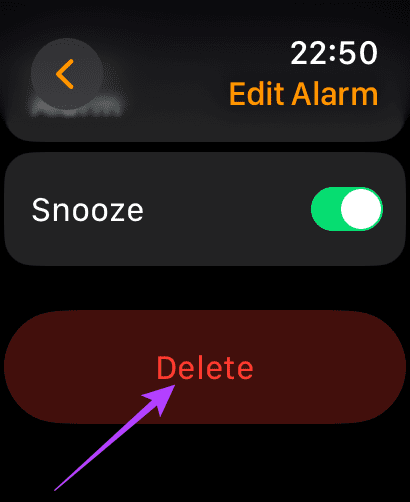
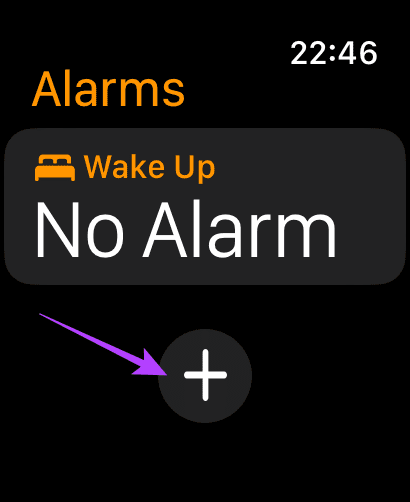
Vous en avez assez d'arriver tard au travail ou d'aller à la salle de sport l'après-midi à cause des alarmes qui ne sonnent pas sur votre Apple Watch ? Ne vous inquiétez pas ; avec nos correctifs, vous pouvez résoudre le dysfonctionnement de l'alarme de votre Apple Watch. Nous espérons que vous n'aurez plus à vous réveiller avec votre sieste.
Vous êtes confronté au problème du logiciel AMD Adrenalin qui ne fonctionne pas ou ne s
Pour corriger l
Apprenez à maîtriser le chat Zoom, une fonctionnalité essentielle pour les visioconférences, avec nos conseils et astuces.
Découvrez notre examen approfondi de l
Découvrez comment récupérer votre Instagram après avoir été désactivé en suivant nos étapes claires et simples.
Découvrez comment savoir qui a consulté votre profil Instagram avec nos solutions pratiques. Sauvegardez votre vie privée tout en restant informé !
Apprenez à créer des GIF animés facilement avec votre Galaxy S22. Découvrez les méthodes intégrées et des applications pratiques pour enrichir votre expérience.
Découvrez comment changer la devise dans Google Maps en quelques étapes simples pour mieux planifier vos finances durant votre voyage.
Microsoft Teams s
Vous obtenez l








